Xcode - オブジェクトライブラリーの表示方法
ストーリーボードで何かオブジェクトを追加したい時、まずはオブジェクトライブラリーを出して、そこからドラッグ&ドロップすると思います。
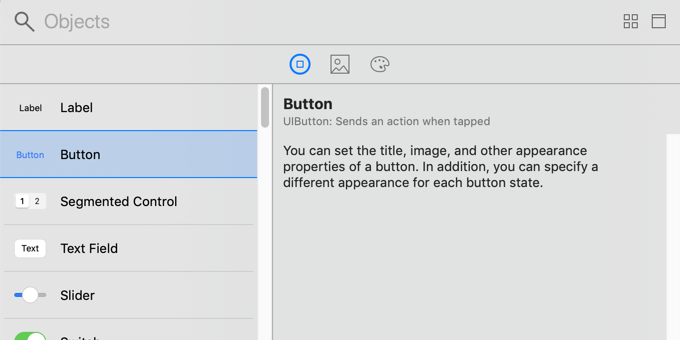
Xcode 9 以前は右側のユーティリティーエリアの下側に出せるようになっていましたが、Xcode 10 以降はなくなってしまいました。
今この記事を書いている時点では Xcode の Version 11.0 で、ユーティリティーエリアからなくなってしばらく経つので、ご存知の方も多いかもしれませんが、あれ?っとなった時のために、Object Library の出し方を 3 つご紹介します。
** これらの 3 つの方法は Xcode 16.4 現在でも有効です。
Object Library の出し方 1
Xcode で開発していて一番良く使うライブラリーを出す方法はショートカットキーを使う方法かもしれません。
Library のポップアップ画面を出すショートカットキーは ⇧ Shift + ⌘ command + L です。
オブジェクトライブラリーが表示されていない時は一番左側の、丸の中に四角が入ったマークをクリックしてください。
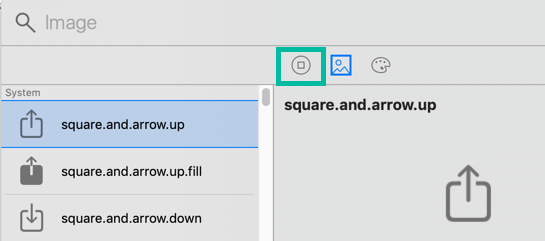
Object Library の出し方 2
二つ目は Object Library をメニューから出す方法です。
Xcode の [View] メニューから [Show Library] を選択すると Library のポップアップ画面が表示されます。
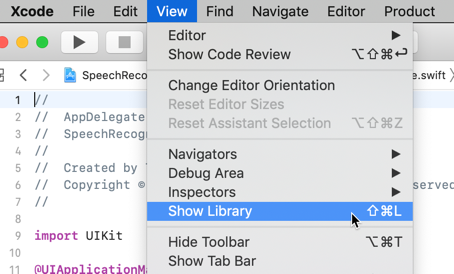
Object Library の出し方 3
最後は Xcode の右上のボタンから Library のポップアップ画面を出す方法です。
Xcode 9 ではユーティリティーエリアの真ん中あたりに「丸の中に四角が入ったマーク」のボタンがあり、それをクリックすると下に Object Library が表示されました。
Xcode 10 では、そのボタンがなくなり、一度みんながあれ?っとなりましたが、「丸の中に四角が入ったマーク」ボタンがツールバーに移動しました。
そして、Xcode 11 からは、ツールバーのボタンが「プラスマーク」に変更されました。ころころ変わりますね。。
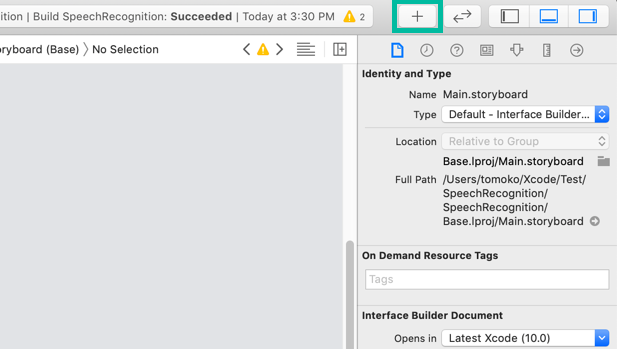
このプラスボタンをクリックすると、Library のポップアップ画面が表示されます。
Xcode の Version 26.0 では、右上あたりにある「プラスマーク」は別の用途に使われるようになりました。 Xcode の Version 26.0 をお使いの方は、Object Library の出し方 1、2 をご利用ください。